Memicu Logic Apps dengan ekstensi tugas khusus
Alur Kerja Siklus Hidup dapat digunakan untuk memicu tugas kustom melalui ekstensi ke Azure Logic Apps. Ini dapat digunakan untuk memperluas kemampuan Alur Kerja Siklus Hidup di luar tugas bawaan. Langkah-langkah untuk memicu Aplikasi Logika berdasarkan ekstensi tugas kustom adalah sebagai berikut:
- Membuat ekstensi tugas kustom.
- Pilih perilaku yang Anda ingin dilakukan oleh ekstensi tugas kustom.
- Tautkan ekstensi tugas kustom Anda ke Azure Logic App baru atau yang sudah ada.
- Tambahkan tugas kustom ke alur kerja.
Untuk informasi selengkapnya tentang ekstensibilitas Alur Kerja Siklus Hidup, lihat: Ekstensibilitas Alur Kerja.
Membuat ekstensi tugas kustom menggunakan pusat admin Microsoft Entra
Untuk menggunakan ekstensi tugas kustom di alur kerja Anda, pertama-tama ekstensi tugas kustom harus dibuat untuk ditautkan dengan Azure Logic App. Anda dapat membuat Aplikasi Logika secara bersamaan saat Anda membuat ekstensi tugas kustom. Untuk melakukan ini, Anda menyelesaikan langkah-langkah berikut:
Masuk ke pusat admin Microsoft Entra dengan setidaknya peran sebagai Administrator Alur Kerja Siklus Hidup .
Telusuri Pengelolaan Identitas>alur kerja Siklus Hidup>alur kerja.
Pada layar Alur kerja Siklus Hidup, pilih Ekstensi tugas kustom.
Pada halaman ekstensi tugas kustom, pilih Buat ekstensi tugas kustom.
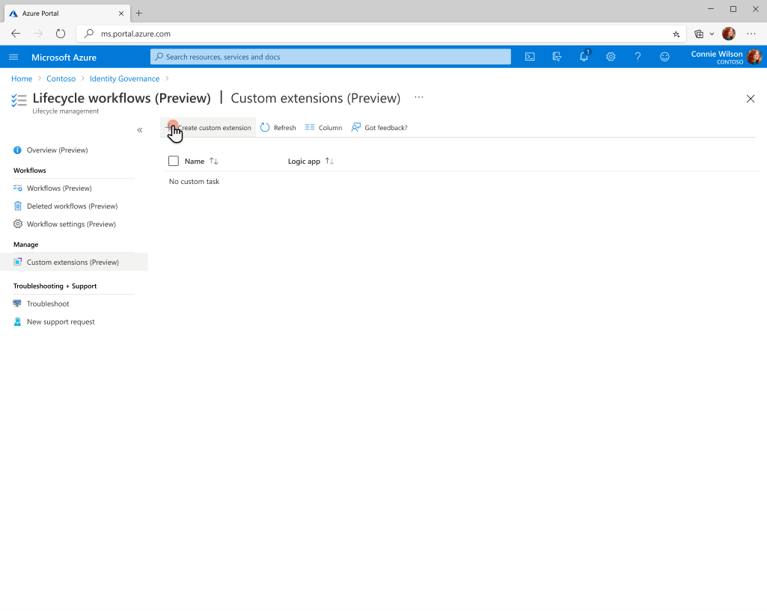
Pada halaman dasar-dasar Anda, masukkan nama tampilan dan deskripsi unik untuk ekstensi tugas kustom dan pilih Berikutnya.
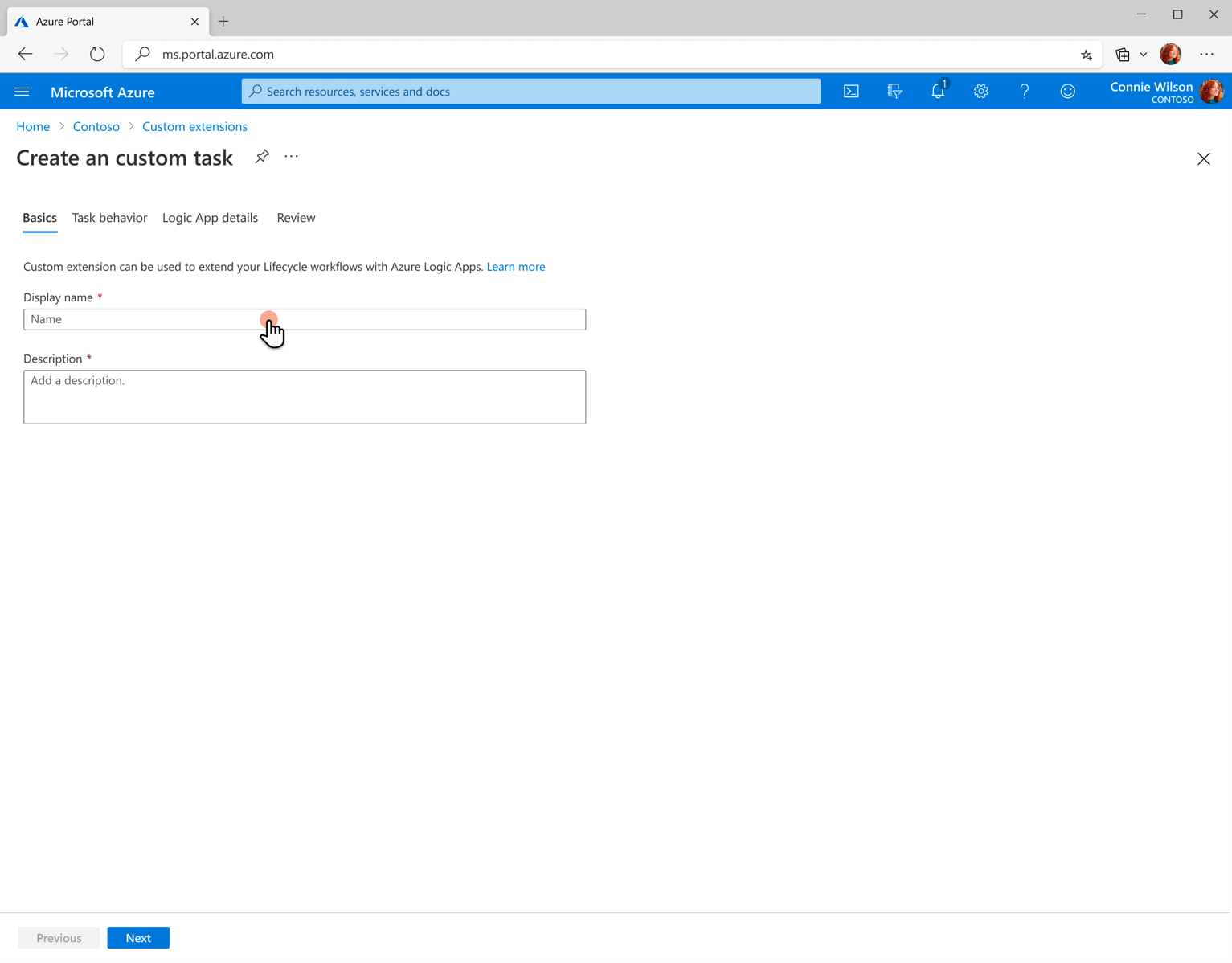
Pada halaman perilaku Tugas, Anda menentukan bagaimana ekstensi tugas kustom akan berperilaku setelah menjalankan Azure Logic App. Jika Anda memilih Luncurkan dan melanjutkan Anda dapat segera memilih Berikutnya: Detail.
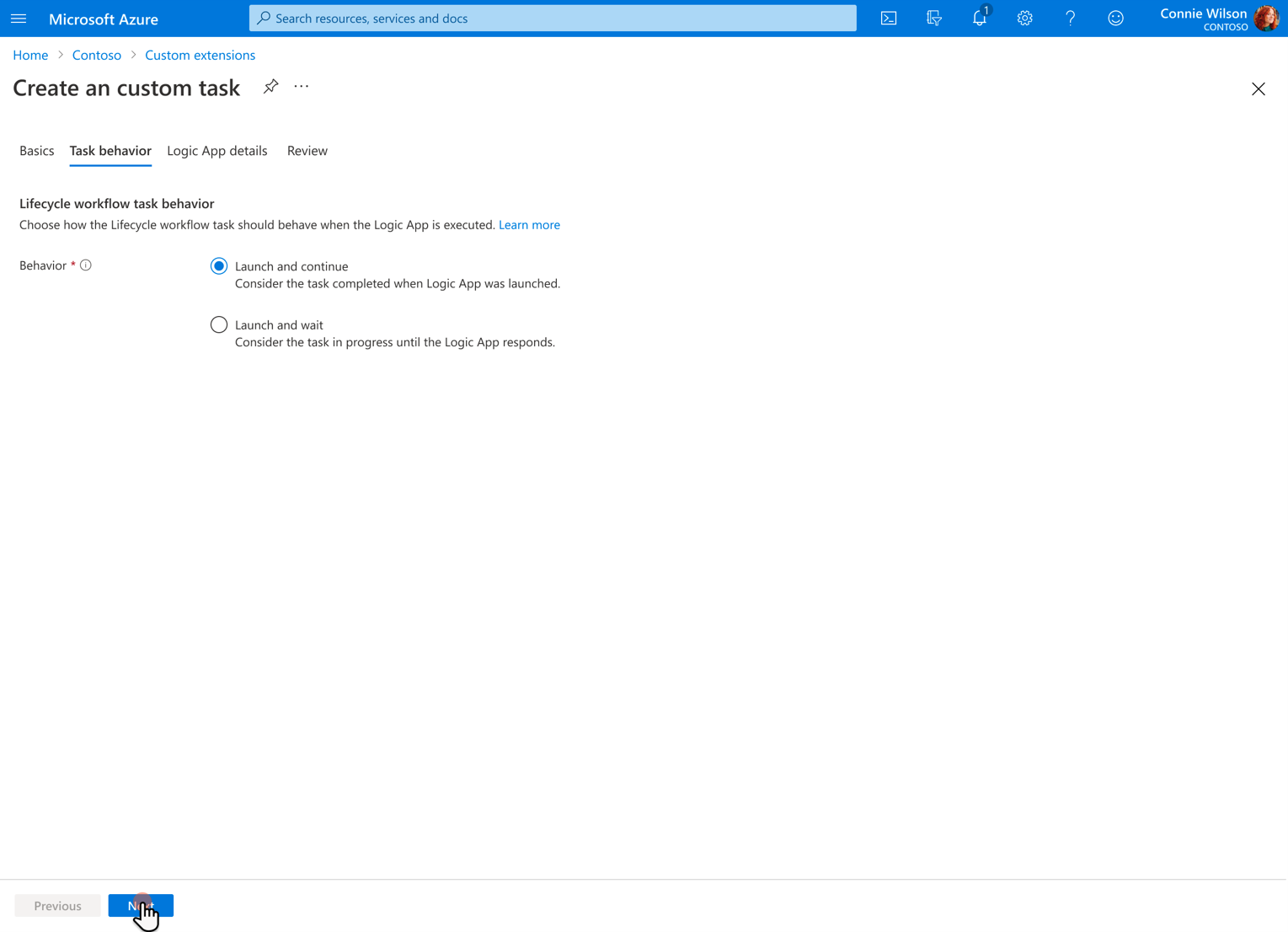
Jika Anda memilih Luncurkan dan tunggu, Anda diberi opsi berapa lama untuk menunggu respons dari aplikasi logika sebelum tugas dianggap gagal, dan juga opsi untuk mengatur otorisasi Respons. Setelah memilih opsi-opsi ini, Anda akan dapat memilih Berikutnya: Detail.

Nota
Untuk informasi selengkapnya tentang perilaku ekstensi tugas kustom, lihat: ekstensibilitas Alur Kerja Siklus Hidup
Pada halaman detail Aplikasi Logika, Anda memilih Membuat Aplikasi Logika baru, dan menentukan grup langganan dan sumber daya tempat aplikasi tersebut akan berada. Anda juga akan memberi nama Azure Logic App baru.
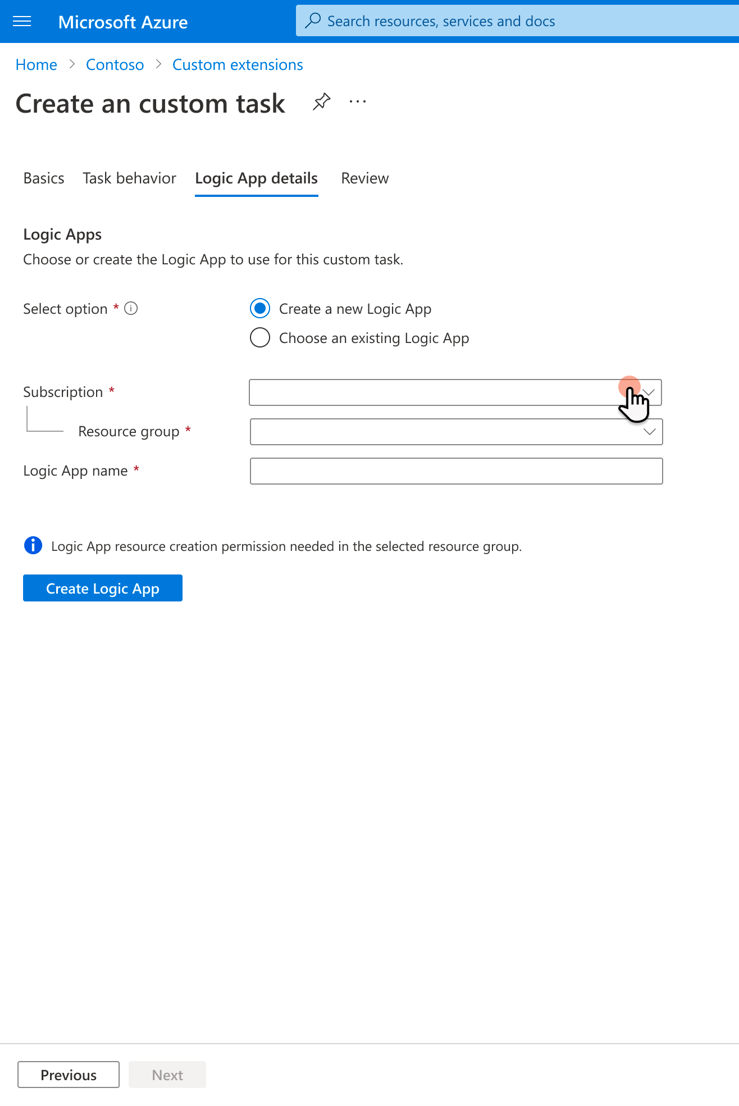
Penting
Aplikasi Logika harus dikonfigurasi agar kompatibel dengan ekstensi tugas kustom. Untuk informasi selengkapnya, lihat Mengonfigurasi Aplikasi Logika untuk Alur Kerja Siklus Hidup menggunakan
Jika disebarkan dengan sukses, Anda akan mendapatkan konfirmasi segera di halaman detail Aplikasi Logika , lalu Anda dapat memilih Berikutnya.
Pada halaman Tinjau , Anda dapat meninjau detail ekstensi tugas kustom dan Azure Logic App yang telah Anda buat. Pilih Buat jika detailnya cocok dengan apa yang Anda inginkan untuk ekstensi tugas kustom.
Menambahkan ekstensi tugas kustom Anda ke alur kerja
Setelah membuat ekstensi tugas kustom, Anda sekarang dapat menambahkannya ke alur kerja. Tidak seperti beberapa tugas, yang hanya dapat ditambahkan ke templat alur kerja yang cocok dengan kategorinya, ekstensi tugas kustom dapat ditambahkan ke templat apa pun yang Anda pilih untuk membuat alur kerja kustom.
Untuk Menambahkan ekstensi tugas kustom ke alur kerja, Anda akan melakukan langkah-langkah berikut:
Di menu sebelah kiri, pilih alur kerja siklus hidup .
Di menu sebelah kiri, pilih alur kerja .
Pilih alur kerja yang ingin Anda tambahkan ekstensi tugas kustomnya.
Pada layar alur kerja, pilih Tugas.
Pada layar tugas, pilih Tambahkan tugas.
Di menu sisi Pilih tugas, pilih Jalankan Ekstensi Tugas Kustom, dan pilih Tambahkan.
Pada halaman ekstensi tugas kustom, Anda bisa memberi nama dan deskripsi tugas. Anda juga memilih dari daftar ekstensi tugas kustom yang dikonfigurasi untuk digunakan.

Setelah selesai, pilih Simpan.